Jedwali la yaliyomo
Ukubwa wa ukurasa ndicho kipengele cha msingi zaidi cha kubuni katika hati yoyote ya InDesign kwani huwezi kutengeneza kitu kingine chochote bila ukurasa!
Unaweza kuweka ukubwa wa ukurasa wakati wowote wakati wa mchakato wa kuunda hati mpya, lakini wakati mwingine muhtasari wa mradi unaweza kubadilika baada ya mchakato wa kubuni tayari kuanza, na utahitaji kubadilisha ukubwa wa ukurasa wako. Kwa baadhi ya miradi, unaweza kutaka saizi nyingi tofauti za kurasa kwenye hati moja.
Hebu tuangalie jinsi unavyoweza kufanya yote yafanyike!
Mbinu ya 1: Mwongozo wa Haraka wa Kubadilisha Ukubwa wa Ukurasa
Ikiwa umeunda mpya tu. hati na ulitumia kwa bahati mbaya ukubwa wa ukurasa usio sahihi, ni rahisi sana kubadilisha. Njia hii itabadilisha ukubwa wa kila ukurasa katika hati yako ya InDesign.
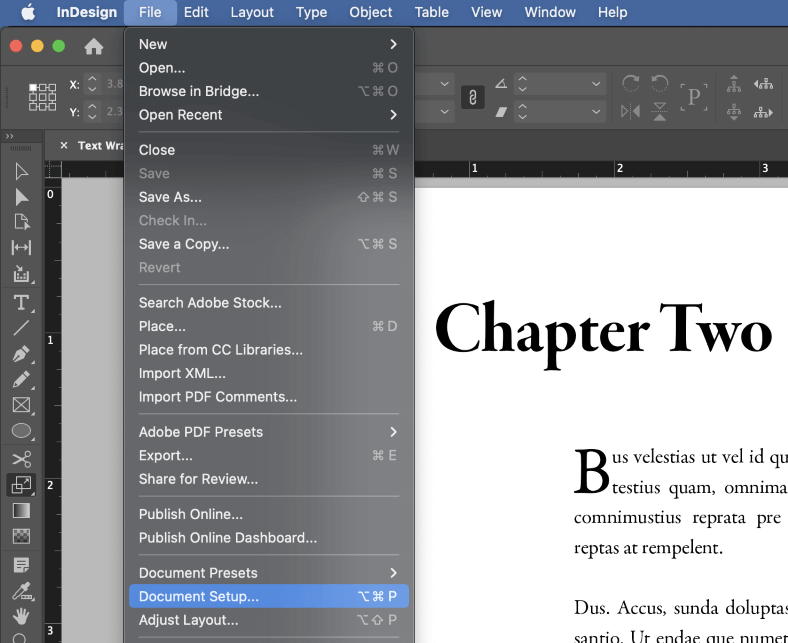
Fungua menyu ya Faili , na ubofye Usanidi wa Hati . Unaweza pia kutumia njia ya mkato ya kibodi Amri + Chaguo + P (tumia Ctrl + Alt + P ikiwa unatumia InDesign kwenye Kompyuta).
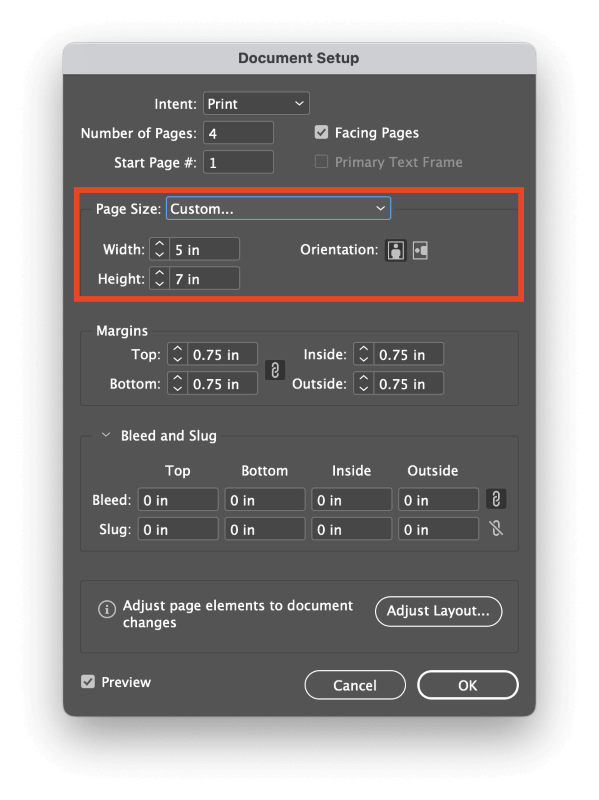
InDesign itafungua kidirisha cha mazungumzo ya Usanidi wa Hati , na unaweza kuingiza vipimo vya ukurasa mpya katika sehemu za Upana na Urefu . Unaweza pia kuchagua kutoka safu ya saizi za ukurasa zilizowekwa mapema au kubadilisha mwelekeo wa ukurasa ikiwa ni lazima.
Bofya kitufe cha Sawa , na InDesign itarekebisha ukubwa wa kila ukurasa katika hati yako.
Mbinu ya 2: Badilisha Ukubwa wa Kurasa Kwa Kutumia Paneli ya Kurasa
Njia hii hukuruhusu kufanya hivyobadilisha saizi ya ukurasa kwa ukurasa wa mtu binafsi au kikundi cha kurasa, ambayo hukupa kubadilika zaidi wakati wa kuunda hati yako. Michakato changamano ya uchapishaji wakati mwingine huhitaji miundo ya kipekee ya ukurasa, na miradi dhabiti inayotegemea skrini inaweza pia kufaidika kutoka kwa miundo huria kuliko hati nyingi za kawaida za biashara.
Kwanza, hakikisha kidirisha cha Kurasa kinaonekana kwenye nafasi yako ya kazi kwa kufungua menyu ya Dirisha na kubofya Kurasa . Unaweza pia kutumia njia ya mkato ya kibodi Command + F12 (bonyeza tu F12 yenyewe ikiwa uko kwenye Kompyuta) ili kuleta kidirisha kuzingatia.
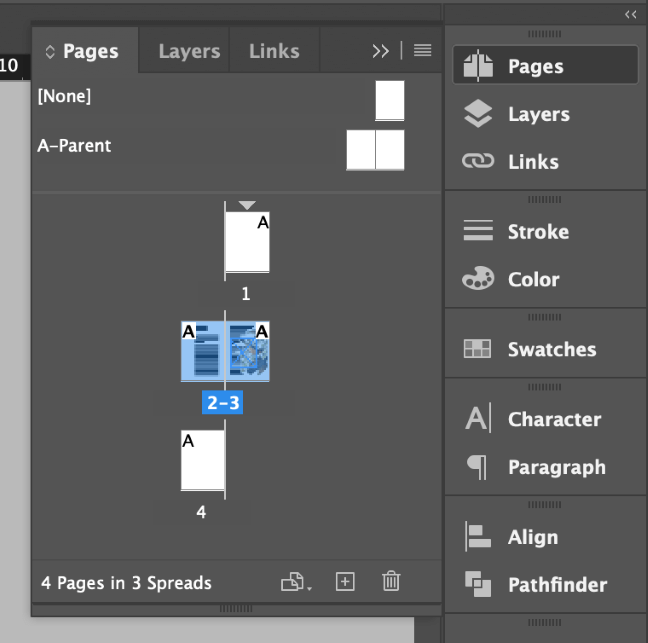
Vidirisha vya Kurasa vionyesho - ulikisia - kila ukurasa katika hati yako, pamoja na violezo vyovyote vya ukurasa wa mzazi vilivyotumika kwenye hati.
Chagua ukurasa unaotaka kurekebisha kwa kubofya kijipicha kinachofaa, au unaweza kuchagua kurasa nyingi kwa kushikilia kitufe cha Command / Ctrl na kubofya vijipicha vya ziada. . Unaweza pia kushikilia kitufe cha Shift ili kuchagua safu ya kurasa zinazofuatana.

Inayofuata, bofya kitufe cha Hariri Ukubwa wa Ukurasa chini ya kidirisha cha Kurasa (kilichoangaziwa hapo juu) na uchague mojawapo ya ukubwa wa ukurasa uliowekwa awali, au uchague Chaguo maalum na uweke katika vipimo maalum vya ukurasa.
Mbinu ya 3: Kubadilisha Ukubwa wa Ukurasa kwa Muundo Uliopo
Mchakato ni ngumu zaidi ikiwa unahitaji kubadilisha ukubwa wa ukurasa baada yatayari umeanza kufanyia kazi mpangilio wako. Unaweza tu kufuata mojawapo ya mbinu zilizoorodheshwa hapo juu na kisha uweke upya vipengele vyako vyote vya mpangilio kwa mikono, lakini hiyo inaweza kuchukua muda mrefu, na kuna njia nyingine ya kufanya hivyo: tumia amri ya Kurekebisha Mpangilio .
Fungua menyu ya Faili na ubofye Rekebisha Muundo . Ukipendelea kutumia mikato ya kibodi, bonyeza Chaguo + Shift + P (tumia Alt + Shift + P ikiwa uko kwenye Kompyuta). InDesign itafungua Rekebisha Muundo kidirisha cha mazungumzo, ambacho ni sawa na kidirisha cha Kuweka Hati lakini chenye chaguo chache za ziada, kama unavyoona hapa chini.
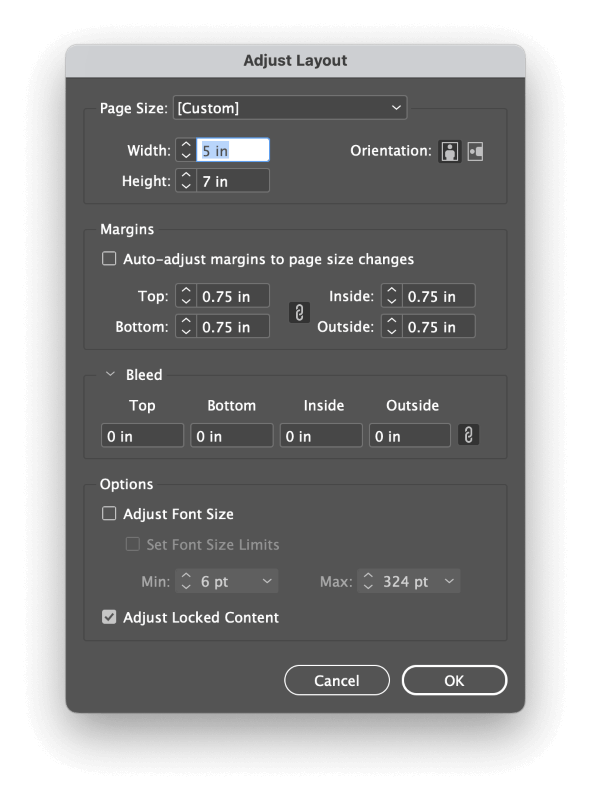
Ili kurekebisha. ukubwa wa ukurasa wa kila ukurasa kwenye hati, weka vipimo vya ukurasa mpya katika sehemu za Upana na Urefu.
Ikiwa ulifurahishwa na uwiano asili wa pambizo hadi ukurasa katika hati yako, unaweza. chagua kisanduku kilichoandikwa Rekebisha kiotomatiki pambizo kwa mabadiliko ya ukubwa wa ukurasa, na ukingo wako utaongezeka sawia na saizi yako mpya ya ukurasa.
Kwa hiari, unaweza pia kurekebisha ukubwa wa fonti ya fremu zako za maandishi kwa nguvu na uchague kama vitu vilivyofungwa vitaongezwa au la vitaongezwa pamoja na maudhui mengine ya hati yako.
Baada ya kuridhika na mipangilio yako, bofya kitufe cha Sawa . Kurasa zako zitabadilishwa ukubwa, na yaliyomo kwenye ukurasa yataongezwa sawia ili kutoshea mpangilio mpya - ingawa kuonywa, hii inaweza kutoa matokeo yasiyotarajiwa!
Mbinu ya 4: Kutumia Zana ya Ukurasa Kubadilisha Ukubwa wa Ukurasa
Zana ya Ukurasa pia hukuruhusu kubadilisha ukubwa wa ukurasa wako katika InDesign, ingawa pia ina chaguo tofauti kidogo. kuliko mbinu zingine.
Ni rahisi kutumia ikiwa unafanya kazi na hati tupu, lakini pia inatoa chaguo maalum za kuweka upya muundo wako uliopo wakati wa mchakato wa kubadilisha ukubwa, juu na zaidi ya kile unachoweza kufanya na Rekebisha. Mpangilio amri.
Anza kwa kuchagua ukurasa (au kurasa) unaotaka kubadilisha kwenye kidirisha cha Kurasa , kisha ubadilishe hadi Zana ya Ukurasa ukitumia Zana kidirisha au njia ya mkato ya kibodi Shift + P. Kifaa kikishatumika, utaona Zana ya Ukurasa chaguo zikionyeshwa kwenye paneli ya Dhibiti juu ya dirisha kuu la hati.
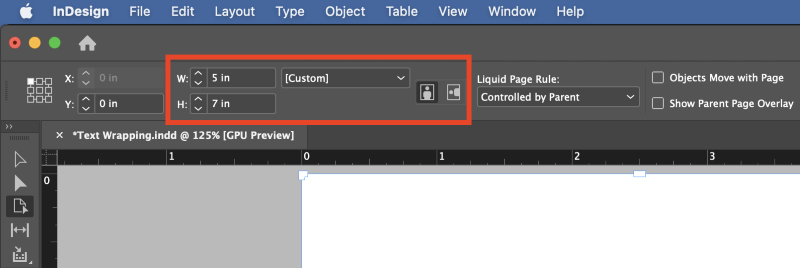
Ikiwa unabadilisha tu saizi ya ukurasa katika hati tupu, unaweza tu kuingiza vipimo vya ukurasa mpya kwenye sehemu za W na H (Upana na Urefu), lakini kama wewe' tayari nimepata mpangilio, unapaswa kuchunguza chaguo zingine zinazopatikana.
Menyu kunjuzi ya Kanuni ya Ukurasa wa Kimiminika hukuruhusu kuchagua jinsi vipengele vyako vya muundo vitawekwa upya ndani ya kurasa mpya zilizopewa ukubwa.
Unaweza kuchagua Scale , ingawa hiyo itatoa matokeo ambayo yanafanana kabisa na njia ya Kurekebisha Mpangilio iliyoelezwa hapo awali. Re-center , Object-based , na Gridi-msingimipangilio kutoa matokeo zaidi yanayoweza kubinafsishwa.
Ili kupata hisia za jinsi mipangilio hii itaathiri hati yako, Zana ya Ukurasa pia hukuruhusu kufanya kazi nayo kwa njia angavu zaidi kwa kubadilisha ukubwa wa kurasa moja kwa moja katika dirisha kuu la hati.
Fanya chaguo zako katika kidirisha cha Dhibiti , kisha ubofye na uburute mojawapo ya vishikio kwenye kingo za hati yako ili kuona jinsi vipengele vya ukurasa vitaingia kwenye ukubwa mpya wa ukurasa.
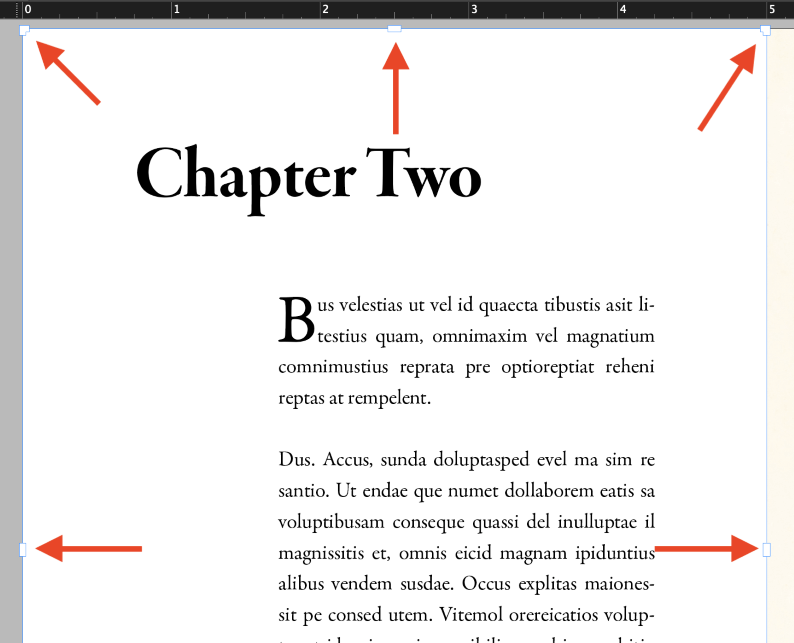
Utagundua mara moja kwamba kubadilisha ukubwa wa kurasa kwa Zana ya Ukurasa kwa njia hii inaonekana kuwa haiwezekani kwa sababu ukurasa hurudi kiotomatiki kwa ukubwa wake asili mara tu unapotoa kitufe cha kipanya.
Inaonekana kuwa isiyo ya kawaida, lakini ni ya kukusudia! Inakuruhusu kujaribu kwa haraka chaguo tofauti za ukubwa wa ukurasa bila kulazimika kuhangaika na Tendua/Rudia amri.
Ili kufanya mabadiliko ya kudumu kwa ukubwa wa ukurasa wako kwa kutumia Zana ya Ukurasa, shikilia Chaguo / Kitufe cha Alt unapobofya na kuburuta ili kubadilisha ukubwa wa ukurasa kwenye dirisha kuu la hati. Hata hivyo, katika hali nyingi, ni bora kuweka thamani sahihi kwenye sehemu za Upana na Urefu moja kwa moja kwenye kidirisha cha Dhibiti ili kuepuka makosa.
Ukiweka Kanuni ya Ukurasa wa Kimiminika kuwa Msingi wa kitu , unaweza pia kutumia Zana ya Ukurasa kuchagua vipengele mahususi kwenye kurasa zako. (kama vile picha na fremu za maandishi) na utoe sheria maalum zanafasi na saizi wakati wa mchakato wa utiririshaji.
Kubuni mpangilio unaonyumbulika kikamilifu ni kazi ngumu ambayo iko nje ya upeo wa mafunzo haya, ingawa, kwa kuwa inastahili kujitolea kwake.
Neno la Mwisho
Inajumuisha kila kitu utakachohitaji kujua kuhusu jinsi ya kubadilisha ukubwa wa ukurasa katika InDesign! Njiani, labda umegundua eneo jipya kabisa la kuchunguza ambalo hukujua kuwepo: mipangilio inayoweza kubadilika.
Miundo inayoweza kunyumbulika si lazima kwa kila hati, lakini inafaa kujifunza ili itumike katika miundo maalum zaidi. Kwa sasa, fanya mazoezi ya mbinu ulizojifunza hapa wakati wa mradi wako unaofuata wa InDesign - na ufurahie kubadilisha ukubwa!

